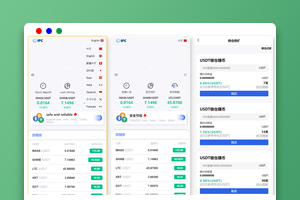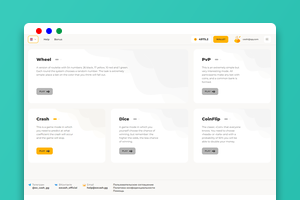web开发一般都会涉及一些环境配置,我上两篇写的是后端环境的配置,下面我想介绍一下前端环境的配置。希望能为小白提供帮助。
一、node 安装配置
1.下载node的安装版本:https://nodejs.org/en/download/ 直接“下一步”就可以了,
安装完成后页面提示:
This package has installed:
• Node.js v14.17.4 to /usr/local/bin/node
• npm v6.14.14 to /usr/local/bin/npm
Make sure that /usr/local/bin is in your $PATH.
1)安装完成后,使用命令测试,查看node版本:node -v
2)由于新版本的node会连同npm一起安装好,所以不用刻意安装npm
测试是否安装npm并查看版本 npm -v
3)如果安装版本是旧的版本可以使用npm命令升级:
$sudo npm install npm -g
4)使用cnpm 代替npm (可选)
原因:npm 安装一些依赖的时候走的是国外的一些网站
cnpm可以节省安装依赖的时间,具体的可以到网上查看,但是没有必要,只知道速度快就好了
安装语法:
$sudo npm install -g cnpm --registry=https://registry.npm.taobao.org
如果本地有项目想运行起来,就切换到项目目录下执行以下命令,否则先执行【Vue安装配置】:
(1)$sudo npm install (2) $sudo npm run dev #注意每次都要运行这行命令
二、Vue安装配置
1.通过nmp 安装vue-cli脚手架 [Vue脚手架工具就是一个快速生成Vue项目结构的命令行工具] :
$sudo npm install -g vue-cli
测试是否安装成功:vue 不报错,没有not command found 等字样就可以了[安装成功后可以使用vue -V命令检测是否安装成功,安装成功则会显示出当前安装的脚手架的版本号]
2. 创建vue的项目,需要使用webpack
$sudo vue init webpack qing #如我的项目名qing
里面会确认一些东西 如project name项目名什么的,根据项目来确定“yes” “no” 例如下面:
? Project name yes ? Project description yes ? Author yes ? Vue build standalone ? Install vue-router? Yes ? Use ESLint to lint your code? Yes ? Pick an ESLint preset Standard ? Set up unit tests Yes ? Pick a test runner jest ? Setup e2e tests with Nightwatch? Yes ? Should we run `npm install` for you after the project has been created? (recom mended) npm vue-cli · Generated "qing".
3. 进入到项目目录
cd qing #如我的项目名qing
4. 安装依赖:
如果已经安装cnpm 使用:
$sudo cnpm install
如果没有安装 使用:
$sudo npm install
安装成功后如下面提示:
up to date, audited 1854 packages in 39s 59 packages are looking for funding run `npm fund` for details 65 vulnerabilities (27 low, 19 moderate, 18 high, 1 critical) To address issues that do not require attention, run: npm audit fix To address all issues (including breaking changes), run: npm audit fix --force Run `npm audit` for details.
5. 全部安装好之后就可以运行了,
注意每次运行之前,最好都使用命令启动一次
$sudo npm run dev
这是我整理的笔记,这个虽然看起来很简单,但是我第一次安装时出了很多问题。网络有部分原因。有的命令执行需要翻墙。
以上就是MAC环境下安装node、vue等环境配置的详细内容,更多请关注亿码酷站其它相关文章!
MAC环境下安装node、vue等环境配置
—–文章转载自PHP中文网如有侵权请联系ymkuzhan@126.com删除
本文永久链接地址:https://www.ymkuzhan.com/39116.html

 成为VIP
成为VIP